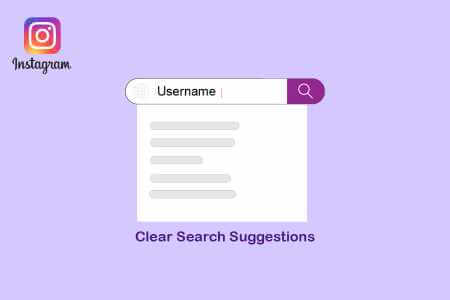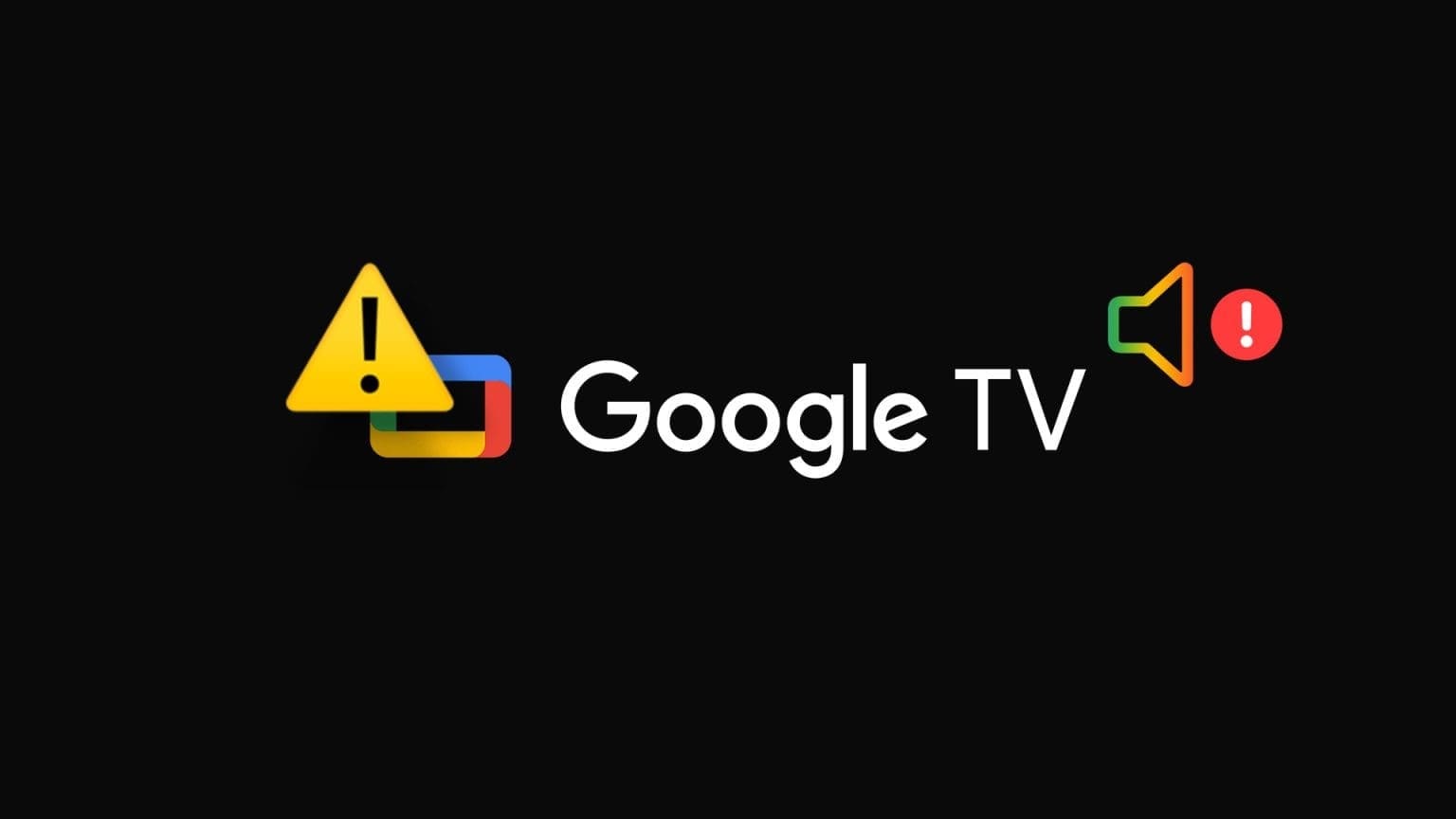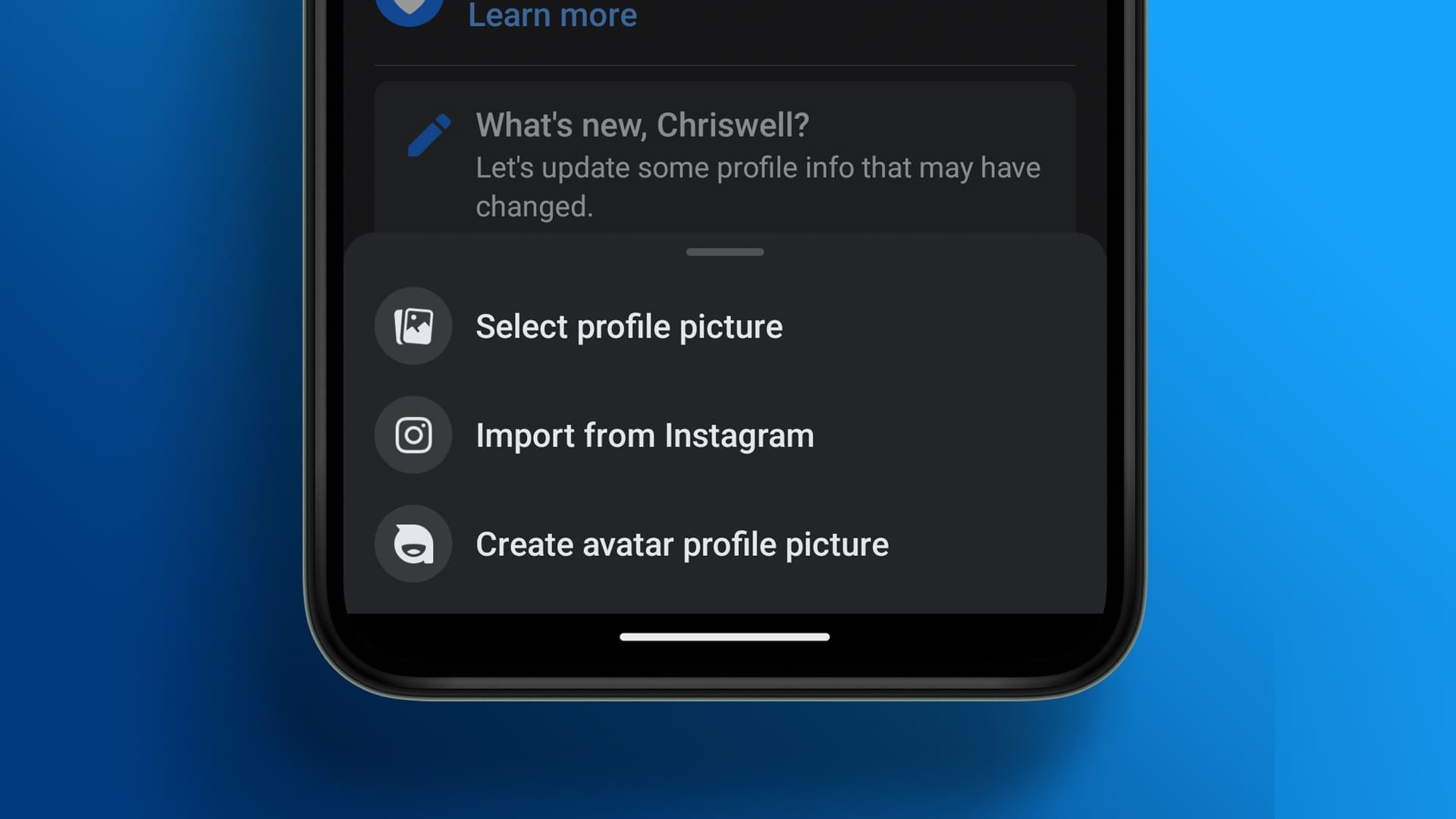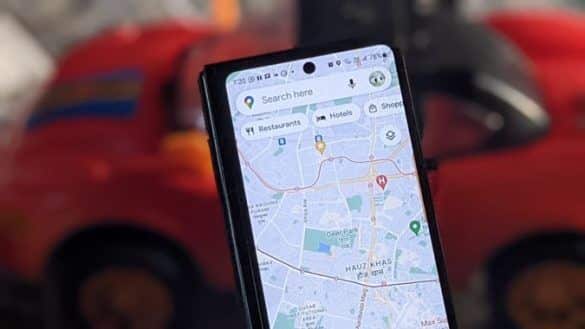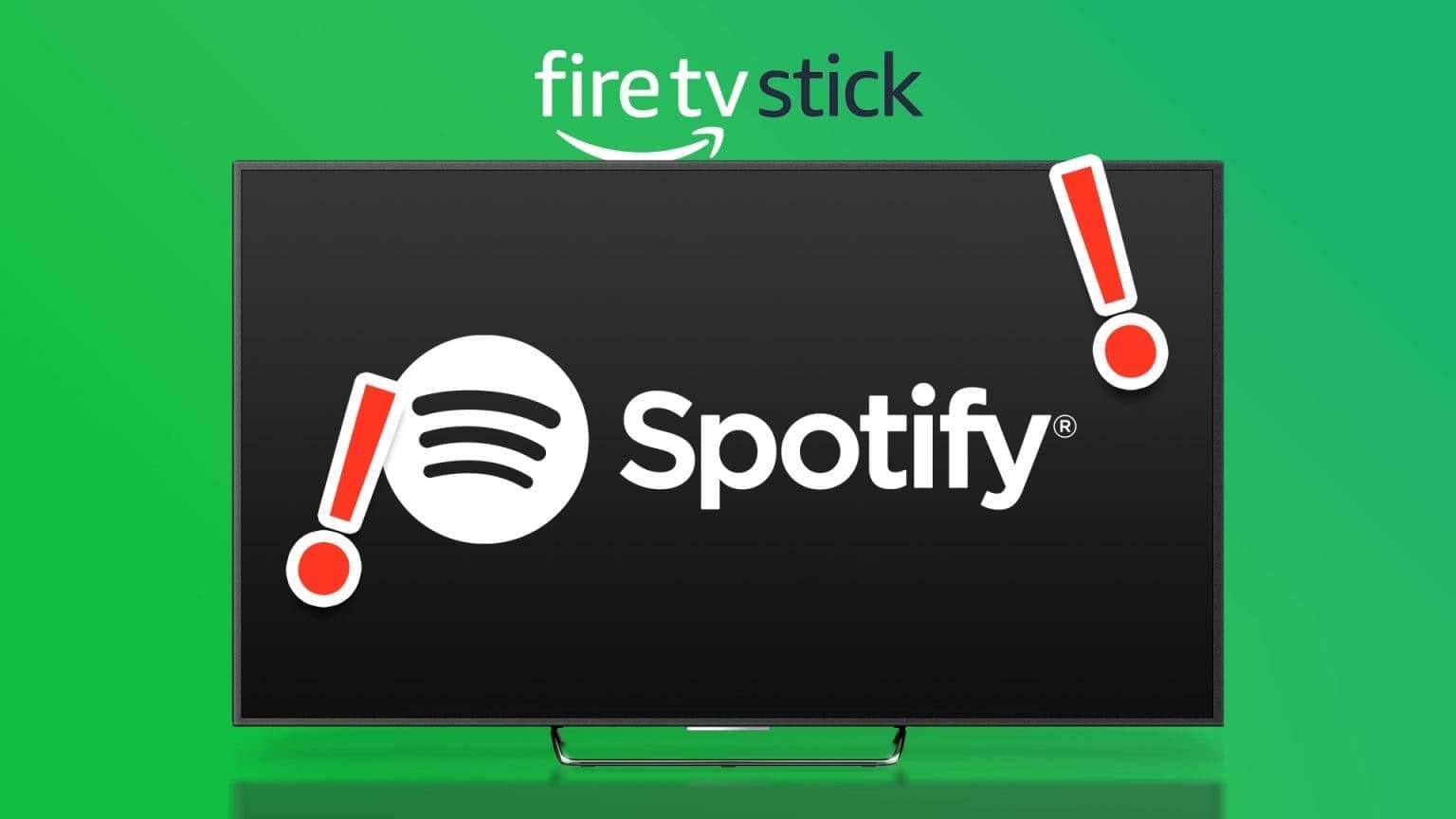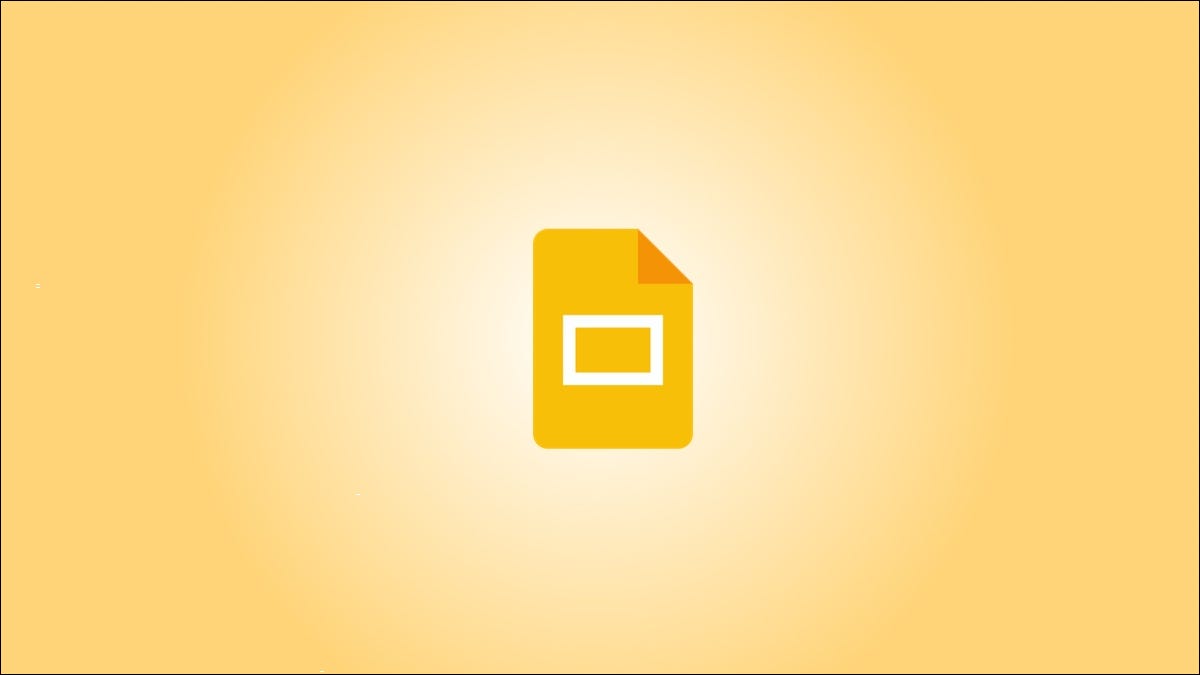Sincronizar el portapapeles entre su dispositivo móvil y la PC puede ser muy conveniente, ya que puede copiar texto de un dispositivo y pegarlo en otro para facilitar el acceso. Esto puede ser especialmente útil cuando necesita copiar texto grande o una dirección web compleja. Si desea saber cómo hacerlo usted mismo, esta guía le muestra cómo sincronizar los datos del portapapeles entre sus dispositivos.
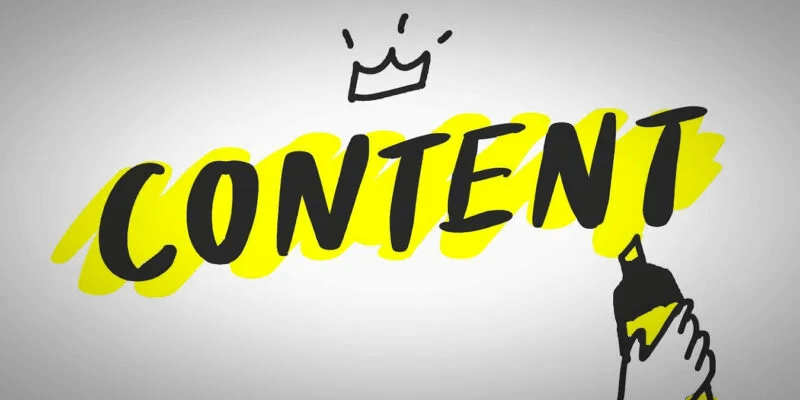
Sincronización del portapapeles de PC con Android y Windows con Microsoft SwiftKey
Microsoft agregó recientemente esta capacidad en Swift Key para Android. La opción se llama Cloud Clipboard y llegó con la actualización 7.9.0.5. La función solo es compatible con PC con Windows 10 (actualización de 2018 o posterior) en este momento. Mac y Linux no son compatibles. Deberá habilitar la función en ambos dispositivos antes de poder sincronizar datos entre ellos. A continuación encontrará los pasos para habilitar Cloud Clipboard en su teléfono.
- Abrir una aplicación Microsoft SwiftKey en su dispositivo móvil.
- Localizar "Entrada coordinada".
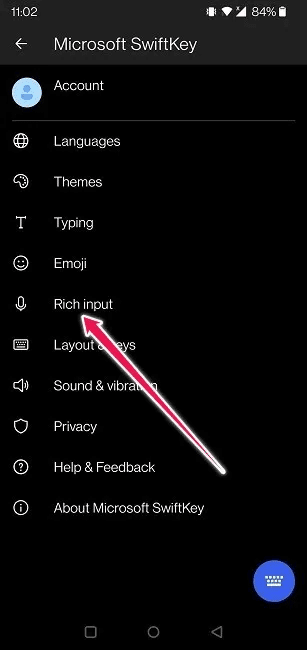
3. Presione portapapeles.
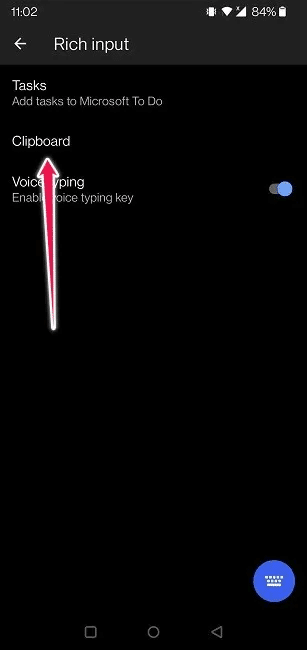
4. Alternar la opción Sincronizar el historial del portapapeles , que está desactivado de forma predeterminada.
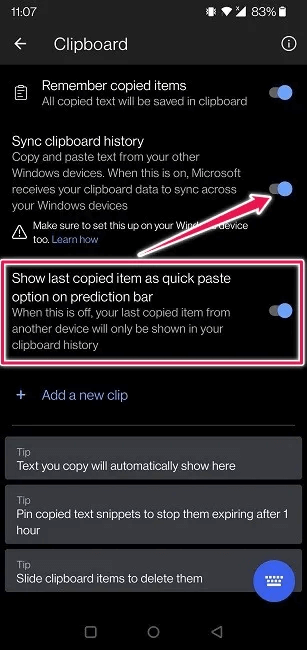
5. Deberá iniciar sesión con Cuenta de Microsoft incluso si lo ha hecho anteriormente.
6. La función ahora está habilitada en su teléfono. Asegúrese de dejar la opción Mostrar el último elemento copiado como pegado rápido en barra de predicción también habilitado.
A continuación, debe activar Cloud Clipboard en su computadora con Windows 10. Siga estas instrucciones:
- En su PC con Windows 10, vaya a "Configuración -> Sistema -> Portapapeles".
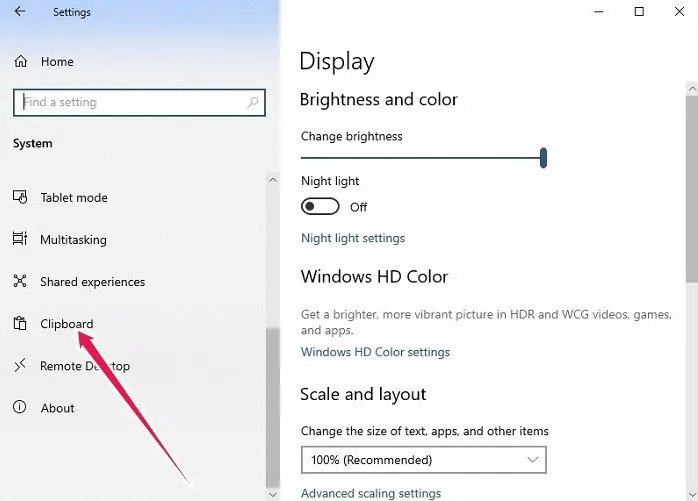
2. Habilitar una opción "Historial del Portapapeles".
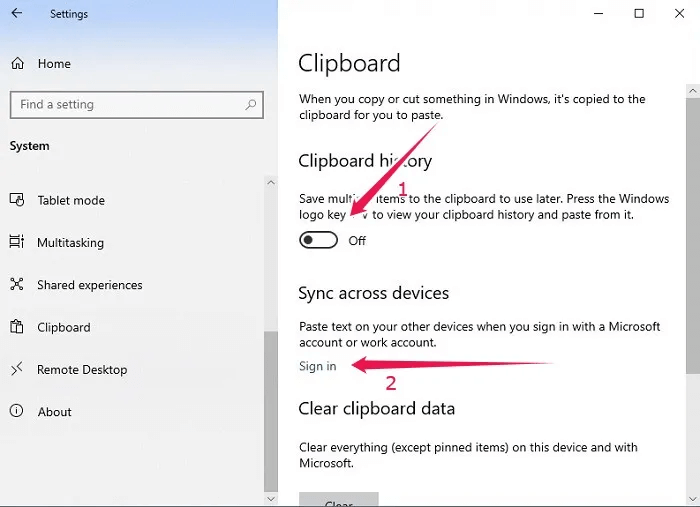
3. En la sección "Sincronizar entre dispositivos" , inicie sesión con su cuenta de Microsoft nuevamente. Tenga en cuenta que debe iniciar sesión con la misma cuenta que utilizó en su dispositivo móvil.
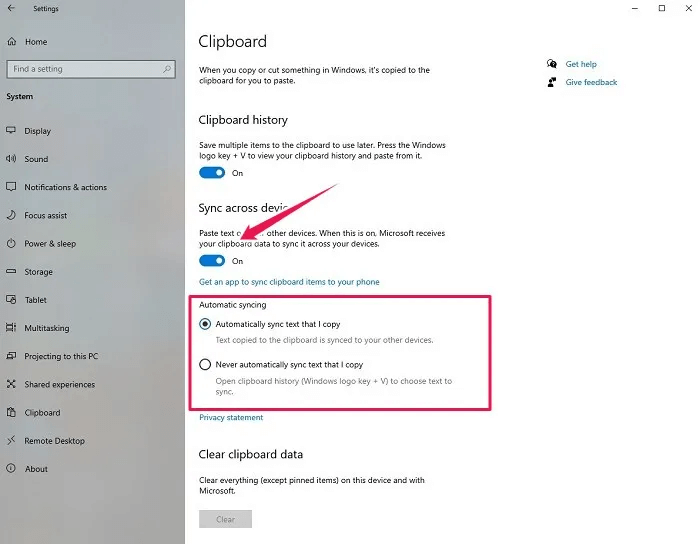
4. Una vez que lo haga con éxito, debería poder ver una opción "Sincronizar entre dispositivos" habilitado en el portapapeles. Al mismo tiempo, ahora debería estar habilitado. "Sincronizar automáticamente el texto que copio" También.
5. En este punto del tutorial, le recomendamos que reinicie su computadora para que los cambios surtan efecto.
Ahora, cuando copie un fragmento de texto, un número de teléfono o tome una captura de pantalla en su computadora, los datos aparecerán en el portapapeles de la aplicación de teclado.
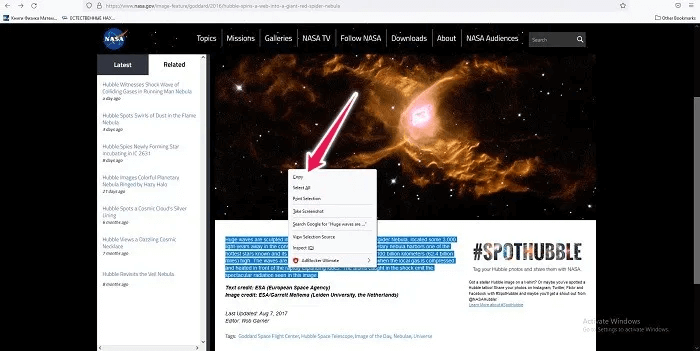
La selección solo se guardará durante una hora, y después de eso, se SwiftKey eliminarlo automáticamente.
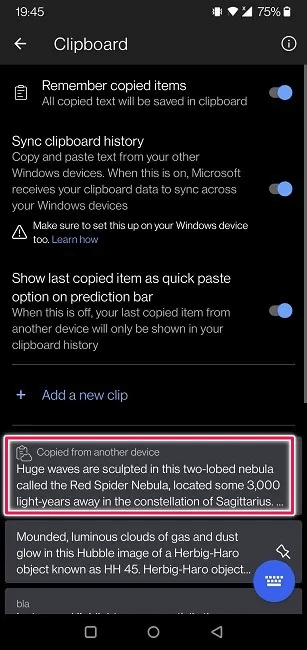
La opción funciona en ambos sentidos, por lo que si copia un fragmento de texto en su teléfono, debería poder verlo en el portapapeles de su escritorio presionando un acceso directo Ganar + V que revela el portapapeles.
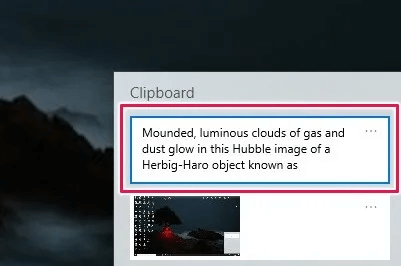
Desde allí, puede hacer clic derecho y luego pegar el texto en su navegador o en cualquier otro programa que esté usando en ese momento.
Sincronización del portapapeles de Android y Windows/Mac con Clipt
Microsoft SwiftKey proporciona una sincronización perfecta del portapapeles entre dispositivos Android y PC con Windows seleccionadas. Dado que las PC que ejecutan versiones anteriores de Windows quedan fuera de esta ecuación, los propietarios pueden recurrir a una aplicación alternativa. Por ejemplo, proporciona Recorte - una aplicación que puede obtener en su teléfono de forma gratuita - también una forma de sincronizar su portapapeles de Android con su computadora Mac y entre Mac y Windows.
- Abrir una aplicación Recorte en su dispositivo Android.
- Iniciar sesión en Cuenta de Google Drive Tu.
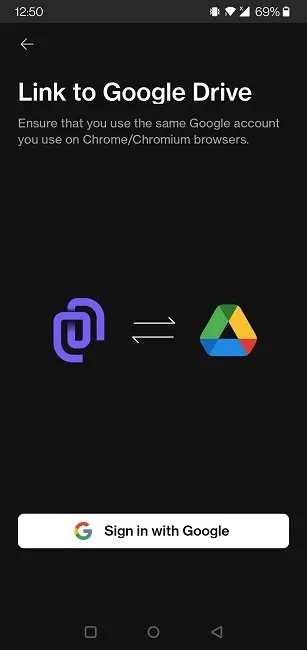
3. Para obtener Clipt en su computadora, instale extensión del navegador asignado a Chrome.
4. Una vez instalado, inicie sesión con el mismo Cuenta de Google Drive que usaste en la aplicación de Android.
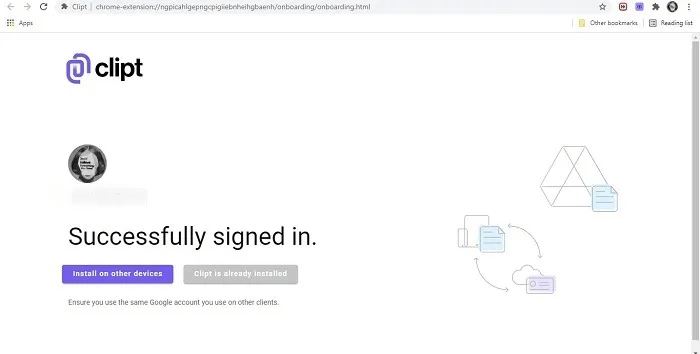
5. Con esto preparación En su lugar, seleccione un bloque de texto en su dispositivo Android.
6. Arriba aparecerá un menú emergente. Haga clic en Los tres puntos A la derecha.
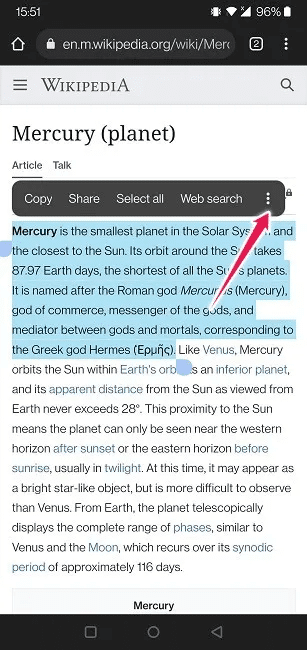
7. Presione Recorte para copiar el texto al portapapeles.
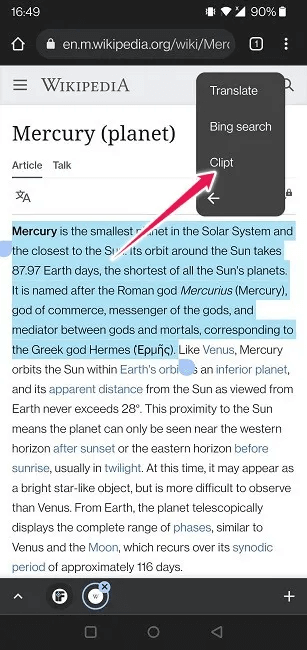
8. Vuelva a su navegador de escritorio y toque agregar para mostrar el texto.
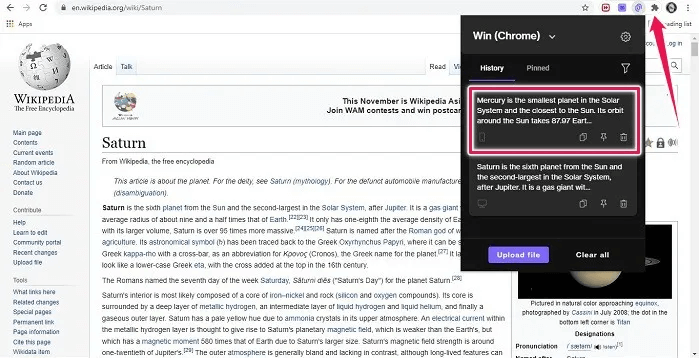
9. Lo contrario también es posible con Acortar. En su navegador de escritorio, seleccione bloque de texto y haga clic derecho para que aparezca un menú con opciones , luego toque "Seleccionar vídeo".
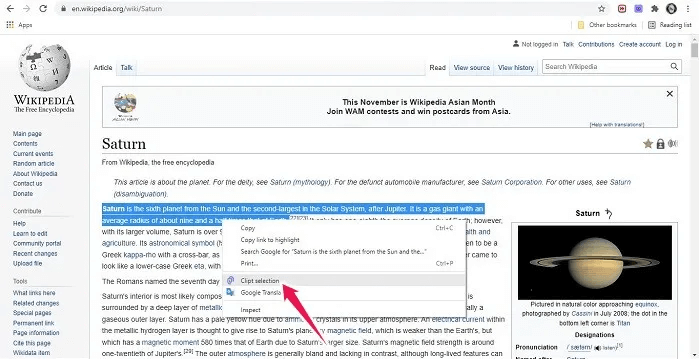
10. Verifique la aplicación de Android para ver si el texto está allí. Desde aquí puede copiar y pegar el texto en cualquier otro lugar.
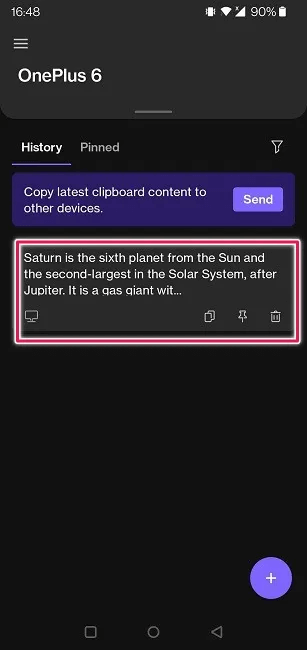
Otras opciones para sincronizar su portapapeles entre dispositivos
portapapeles global
Cuando se trata de dispositivos Apple, los usuarios pueden usar Universal Clipboard para copiar y pegar entre sus dispositivos. Es posible sincronizar portapapeles en su Mac, iPhone, iPad y iPod touch, para que pueda copiar fácilmente texto, imágenes y videos.
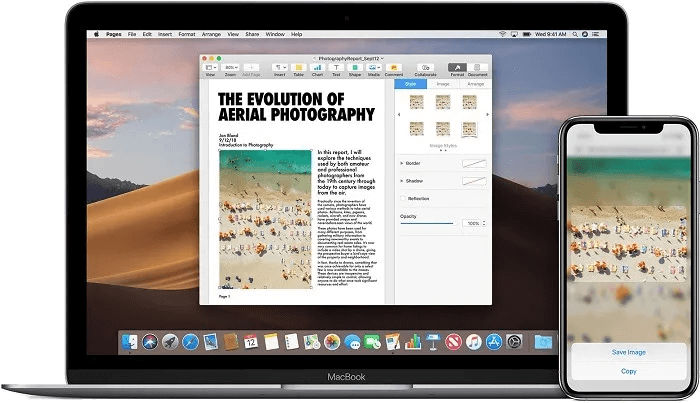
Como antes, debe iniciar sesión en iCloud con la misma ID de Apple en cada dispositivo que participe en el intercambio.
Alt-C
Para copiar y pegar entre un dispositivo Android y una Mac, los usuarios deberán instalar una aplicación de terceros como Alt-C en su dispositivo Android para comenzar. Al mismo tiempo, deben descargar el cliente macOS en su Mac. También está disponible una opción de Windows.
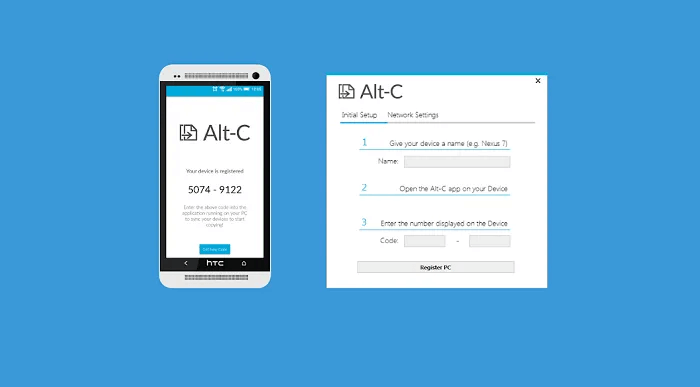
Una vez que se complete el proceso de configuración, los usuarios podrán copiar el texto en cualquiera de los dispositivos para que aparezca en ambos portapapeles. Además, es posible tener más de una computadora Mac conectada a la aplicación.
KDE Connect
KDE Connect es otro servicio diseñado para ayudar a los usuarios a consolidar los flujos de trabajo entre dispositivos. Se puede usar en Android, Plasma Mobile, Sailfish OS, Windows, Mac y Linux, aunque iOS es una notable ausencia aquí. Sin embargo, está disponible una versión de prueba previa al lanzamiento del puerto iOS original de KDE Connect.
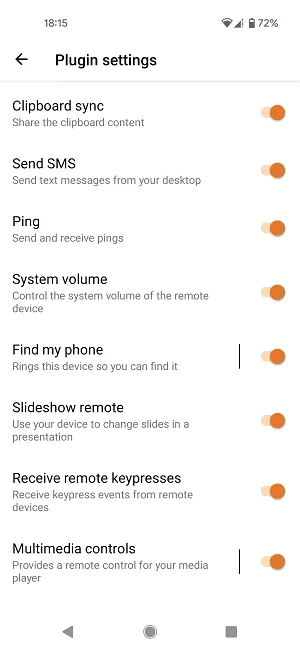
Una vez que dos dispositivos están conectados a través de KDE Connect, que también debe instalarse en la computadora, pueden compartir portapapeles. La opción está habilitada por defecto, por lo que no tendrás que hacer nada más. Otras características útiles, como el control remoto, también están disponibles con el servicio.
Preguntas frecuentes
P 1. No puedo hacer que Microsoft SwiftKey muestre el texto que he copiado en mi computadora. ¿Qué estoy haciendo mal?
respuesta. Primero, asegúrese de tener la versión correcta de Windows en su computadora. Para comprobar, vaya a "Configuración -> Acerca de -> Especificaciones de Windows". Además, una vez que haya iniciado sesión con su cuenta de Microsoft en la sección Portapapeles en Configuración, reinicie su computadora.
P 2. ¿Cómo elimino el historial de mi portapapeles en Windows 10?
respuesta. Después de todo ese copiar y pegar entre dispositivos, es posible que desee limpiar todo lo que quedó atrás yDeshazte del historial de tu portapapeles.
P 3. ¿Cómo puedo usar el portapapeles de Android de manera más efectiva?
respuesta. Asegúrese de leer esta guía para averiguarlo Cómo aprovechar al máximo el portapapeles de Android.
Ahora que ha aprendido a sincronizar portapapeles entre su teléfono y su PC, probablemente desee ampliar sus conocimientos y leer más sobre el tema de la sincronización de datos entre dispositivos. Por ejemplo, conocer Cómo sincronizar rápidamente las pestañas de Chrome entre tus dispositivos.